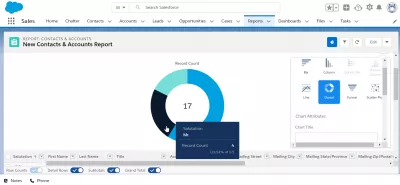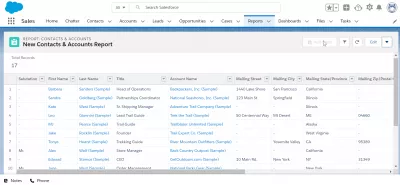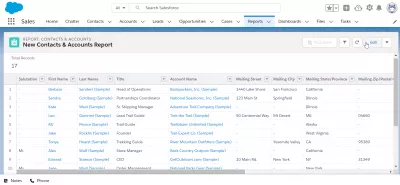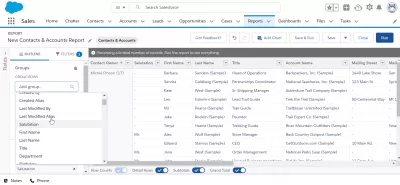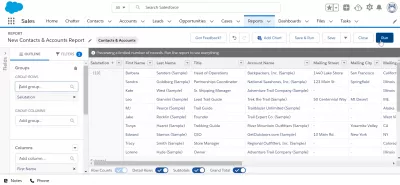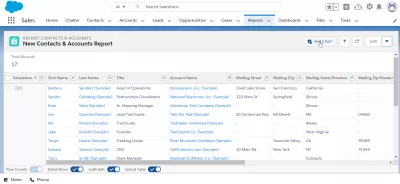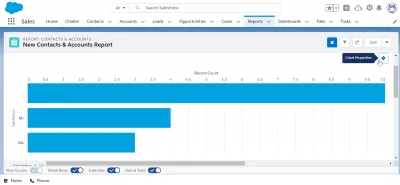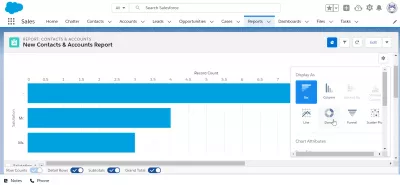Lägg snabbt till ett diagram för att rapportera i SalesForce Ligthning
Lägga till ett diagram i en rapport i SalesForce Lightning
När knappen Lägg till diagram är grå färgad i en rapport som skapats i SalesForce får inte panik - en enkel manipulation måste göras för att kunna skapa ett diagram från den rapporten, och tricket kan användas när som helst när du skapar rapporter i SalesForce: group poster tillsammans för diagramgenerering.
Lös lägg till diagram SalesForce-rapport nedtonad: grupprapportdata i ett fältTa dig runt den gråtonade lägg till diagramknappen genom att gruppera data
Öppna din rapport som skapats i SalesForce och klicka på redigeringsknappen i det övre högra hörnet av rapporten för visualisering av rapporten för att komma åt rapportalternativ och komma runt den gråtonade knappen.
Nästa steg är att lägga till en grupp data. Om du till exempel vill rapportera om hur många Mister, Miss och Läkare som finns tillgängliga i din lista över SalesForce-konton och SalesForce-kontakter väljer du hälsofältet för gruppering.
Den rådata datan som kan användas för att exportera data från SalesForce till Excel i rapporttabellvyn är nu grupperad efter salutationsfältet som du kan se på förhandsgranskningsfliken.
Uppgifterna har dock inte ställts in ännu och rapporten har ännu inte uppdaterats. Klicka på RUN-knappen för att göra det.
kan inte lägga till diagram i anpassad rapportSkapa diagram från rapporten
Tillbaka på rapportvisualiseringsskärmen är knappen Lägg till diagram nu tillgänglig för data som har grupperats i ett fält!
Efter att du har klickat på knappen Lägg till diagram visas kartbildskärmen med en standarddiagramvision vald som standard, vilket kan bero på vilken typ av data som var tillgängliga i rapporten och fältet som används för gruppering.
Klicka på diagramegenskaper för att ändra typen av diagram som används.
Olika typer av diagram finns: stapel, kolumn, staplad stapel, staplad kolumn, linje, munk, tratt, spridningsdiagram och mycket mer.
Beroende på grupperade data kommer olika diagram att finnas tillgängliga eller inte för diagramgenerering från rapporten.
Om du väljer en donutvisualisering kommer det nya diagrammet som skapats från rapporten att finnas tillgängligt och kan användas och återanvändas i SalesForce-instrumentpaneler eller för att exportera data från SalesForce till Excel och skapa vackra rapporter med diagram.
Lägg till ett diagram i en rapportVanliga Frågor
- Vilka är fördelarna med att lägga till diagram till rapporter i Salesforce Lightning?
- Att lägga till diagram till rapporter förbättrar datavisualisering, vilket gör det lättare att tolka komplexa data och identifiera trender och mönster.

Yoann Bierling är en Web Publishing & Digital Consulting Professional, vilket gör en global inverkan genom expertis och innovation inom teknik. Han är passionerad om att stärka individer och organisationer att trivas i den digitala tidsåldern och drivs för att leverera exceptionella resultat och driva tillväxt genom skapande av utbildningsinnehåll.